프린터에서 용지 걸림을 제거하는 방법
긴급히 중요한 문서를 인쇄해야하며 불쾌한 사인이 화면에 나타납니다 : 용지가 걸렸거나 프린터 앞에 빨간색 표시등이 깜박이면 오류를 알려줍니다. 장치가 페이지를 막히고 오류가 발생하여 작업이 중지되었습니다. 프린터에 용지가 걸렸을 때 어떻게해야할까요? 이 문제를 이해하고 프린터에서 용지 걸림 문제를 해결하는 방법을 찾아냅니다.
붙어 다니는 원인
그렇다면이 실패는 왜 발생합니까? 실제로 프린터에 용지 한 장이 남아있는 데는 여러 가지 이유가 있습니다. 사무용품으로 인해 발생할 수있는 문제에 대해 미리 알고 있다면 쉽게 피할 수 있습니다.
- 저품질 용지 이것은 아마도 가장 일반적인 이유 중 하나 일 것입니다. 값싼 용지를 구입 한 경우 이전에 사용한 오래된 용지를 사용하여 가능한 결과를 대비하십시오. 낮은 품질의 제품은 쉽게 손상을 입을 수 있으며 인쇄 장비로 "먹을"수 있습니다.
- 종이 페이지의 손상: 주름진 모서리, 눈물, 구부러짐은 인쇄 장치의 전달 메커니즘이 그들을 종종 씹도록 만듭니다.

- 용지 수분 증가. 용지가 부적절하게 보관 된 경우 (습기가 많은 곳, 습도가 높은 곳), 또는 이전에 물건을 엎질러 진 경우 조심하십시오. 시트가 서로 달라 붙어서 붙어있을 수 있습니다.
- 반대로 과도한 마른 종이. 정전기로 인해 시트가 쉽게 전기를 띠고 서로 붙기 시작합니다.
- 매우 얇거나 두꺼운 용지, 특정 브랜드의 프린터가 필요한 부적합한 표준. 프린터를 사용하기 전에 수신 할 수있는 밀도 시트에 대한 정보를 검토하십시오.
- 내부의 이물. 때로는 가장 작은 사무용 파편 (종이 클립, 대문자, 브래킷, 연필 리드, 먼지 등)이 장비의 내부로 들어갈 수 있으며, 조만간 작업에 지장을 초래합니다.
- 일반적인 마모 회전하는 롤러, 기계적인 손상 및 기타 프린터 작업에 대한 규칙 위반.

걸린 용지를 제거하는 방법
프린터의 문제가 계속 발생하고 귀중한 페이지 인 zazhevalo가 발견되면 문제 해결 방법에 대한 단계별 지침을 제공합니다.
- 먼저 인쇄 장치를 꺼야합니다. 전원 공급 장치에서. 용지 제거 과정 중에 장치의 내부 디자인을 드러내야 할 수도 있습니다 (예 : 용지 공급 롤러 확인). 프린터가 주전원에 연결된 채로 있으면 감전의 위험이 있으며 전기로 농담하지 않는 것이 좋습니다.

- 인쇄 대기중인 모든 작업을 취소하십시오.
- Canon, Xerox 3010 및 LaserJet 6L과 같은 일부 사무용품 모델은 전원 공급 장치에서 분리 한 후 즉시 용지를 받침대에 공급합니다. 이러한 일이 발생하지 않으면 장치를 다시 활성화하고 비활성화하십시오.
- 종종 프린터에는 이전 단락에서 설명한 기능이 없습니다 (예 : HP 시스템). 그런 다음 인쇄 장치의 내부 부품에 대한 접근을 다루는 덮개를 뒤집어 야합니다. 걸린 용지가 얼마나 깊은 지 평가하십시오.

- 용지의 상당 부분이 급지 롤러의 맨 처음에있는 경우에는 빼내는 것이 좋습니다. 회전하는 롤러의 움직임에 대항하여. 양쪽 가장자리로 천천히 용지를 가져 와서 천천히 프린터에서 빼냅니다.
- 용지가 인쇄 출구에서 이미 걸렸습니다. 이 경우 시트를 롤러 방향으로 당겨야합니다. 레이저 프린터는 누르기 메커니즘에 액세스하지 못하도록하기 전에 카트리지를 가져와야합니다.

- 용지를 꺼낸 후에는 찢어지지 않았는지, 시트의 일부가 안쪽에 남아 있지 않은지 확인하십시오. 다시 말하지만, 인쇄 장치를 전원 공급 장치에 연결하고 전원을 검사 한 다음 작업 표시등을 준비합니다. 프린터는 대개 프린터의 전면에 있습니다. 만약 LED가 빨간색으로 깜박입니다., 문제가 여전히 남아 있으면 카트리지를 꺼냈다가 다시 설치하십시오.
- 추출 과정에서 용지가 손상되면 회전하는 롤러를 조심스럽게 검사해야합니다. 이렇게하려면 조심스럽게 천천히 프린터를 분해하고 착탈식 요소와 잉크 카트리지를 꺼내십시오. 장치 내부를 볼 때 조명이 잘 켜지도록하십시오.나머지 종이를 찾아 조심스럽게 가장자리를 잡고 제거하십시오. 압력 롤러를 돌리는 것을 잊지 마십시오.

다른 프린터에서 추출 뉘앙스
여러 유형의 프린터에는 약간 다른 문제 해결 방법이 있습니다.
잉크젯
잉크젯 프린터의 디자인은 회전 롤러에 접근 할 수 없도록 설계되어 카트리지로 안전하게 덮여 있습니다. 작동 전에 프린터를 전원 공급 장치에서 분리해야합니다. 경험이없고 내부 메커니즘에 익숙하지 않은 경우 프린터를 직접 분해하면 안됩니다. 특히 용지가 완전히 제거되지 않고 시트의 일부가 장치에 "씹"게되는 경우와 관련됩니다.
이러한 상황에서는 자격을 갖춘 서비스 센터 전문가에게 문제의 해결 방법을 할당하십시오.

그러나 일부 제조업체는 장비 작동을 용이하게합니다. 예를 들어, HP의 잉크젯 모델은 엔코더 스트립 센서. 그것의 도움으로, 인쇄의 시작과 끝에서의 캐리지 위치가 결정됩니다. 용지 걸림이 발생하여 인쇄 프로세스가 중단 된 경우 센서가 정상인지 확인하십시오.프린터가 막히거나 기계적으로 손상되어 프린터에서 인쇄를 완료 할 수 없습니다. 작동이 재개되도록하려면 알코올이 적신 천으로 엔코더 스트립 센서를 닦으십시오. 걸린 용지는 제거하는 것이 가장 좋습니다.
레이저
용지를 꺼내는 방법에 대한 위의 지침은 레이저 유형 프린터와도 관련이 있습니다. 여기서 모든 것이 훨씬 간단합니다. 잉크젯 프린터와 달리 레이저 프린터는 전원 공급 장치에서 분리 할 필요가 없으며 다시 켜야합니다. 가장 중요한 것은 - 페이지를 갑자기 뽑지 말라. 레이저 프린터의 최신 모델 (예 : Epson, Brother 및 기타)은 특정 모델에 대해이 문제를 해결하는 방법을 설명하는 안내서를 작성합니다. 넣은 용지에 대한 설정을 할 수도 있습니다.

인쇄 계속하기
걸린 용지를 꺼낼 수 있었다면 프린터를 다시 켜고 소위 "재부팅". 대부분 프린터는 용지 걸림이 발생한 지점부터 인쇄를 계속합니다. 페이지가 다시 인쇄되면 아무런 문제없이 인쇄 프로세스가 다시 시작됩니다. 모든 페이지가 인쇄되었는지 다시 확인하십시오.
프린터를 다시 시작한 후에도 계속 작동하지 않으면 필요한 설정을 선택하여 인쇄를 다시 시작하십시오.
적절한 작업의 기초
그런 상황을 피하는 법? 용지를 장치에 제대로 넣어야합니다.
- 부드럽고 찢어진 저질 용지와 이미 사용 된 용지는 인쇄하지 마십시오.
- 반대로 너무 적거나 반대로 너무 적게 넣지 마십시오.
- 장치 내부에 페이지가 쌓이지 않도록하십시오. 금속 물체와예를 들어 종이 클립 및 스테이플과 같이
- 프린터 모델에 따라 최적의 두께, 형식 및 품질의 용지를 사용하십시오.
- 인쇄하기에 너무 두꺼운 팩을 보내지 마십시오.
- 용지를 넣기 전에 용지 더미를 가볍게 두드려서 찌그러짐, 찢어진 부분 및 이물질이 없는지 확인하십시오. 또한 피하는 데 도움이됩니다. 효과 «대전» 및 자화.
- 용지함을 기울이지 않고 용지를 똑바로 넣으십시오.
- 용지가 규칙적으로 걸리면 서비스 센터로 이동하여 고장 원인을 찾으십시오.
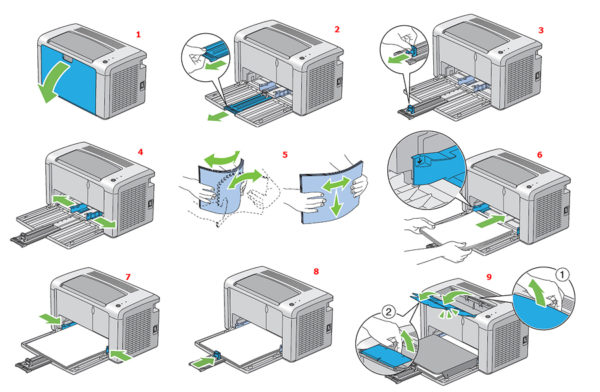
프린터에 용지를 넣는 방법
용지가 프린터에 걸리면,우리는 갑작스러운 실패로 인해 인쇄 장치의 작동이 완전히 멈 추면 어떨까요? 사실, 모든 것이 그렇게 무서운 것은 아닙니다. 이제는 어떤 프린터 모델이든, 손상이 발생했을 때 어떻게해야하는지에 대한 자세한 안내를 찾을 수 있습니다. 첨부 된 지침을주의 깊게 따라야합니다. 사무용품 사용 규칙 수용 가능한 품질의 용지를 사용하면 인쇄가 손상되지 않습니다.

/rating_off.png)











